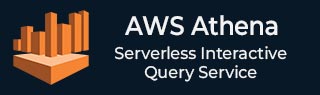
- AWS Athena 教程
- AWS Athena - 首页
- 什么是 AWS Athena?
- AWS Athena - 入门指南
- AWS Athena 如何工作?
- AWS Athena - 编写 SQL 查询
- AWS Athena - 性能优化
- AWS Athena - 数据安全
- AWS Athena - 成本管理
- AWS Athena 资源
- AWS Athena - 快速指南
- AWS Athena - 资源
- AWS Athena - 讨论
AWS Athena - 入门指南
设置您的 AWS Athena 环境
设置您的 AWS Athena 环境非常简单,并且对于在存储在 Amazon S3 中的数据上高效运行 SQL 查询至关重要。
先决条件
在开始使用 AWS Athena 之前,请满足以下先决条件:
- 您必须拥有一个AWS 账户才能使用AWS Athena。
- 您应该拥有IAM 角色,它允许 AWS Athena 访问您来自 Amazon S3 的数据。
- 您应该将数据存储在 Amazon S3 中。
满足这些先决条件后,请按照以下步骤设置您的 AWS Athena 环境:
步骤 1:登录 AWS 控制台
首先,您需要登录到您的 AWS 管理控制台。然后导航到 Amazon Athena 服务。您也可以在搜索栏中搜索 Athena。
步骤 2:创建 S3 存储桶
在运行查询之前,必须将您的数据存储在 Amazon S3 中。这是因为 AWS Athena 直接从 S3 查询数据。
如果您尚未创建存储桶,请先通过转到 S3 服务并点击“创建存储桶”按钮来创建它。
步骤 3:配置 AWS Glue 数据目录
AWS Athena 需要一个数据目录来定义数据集的结构。为此,建议配置 AWS Glue 数据目录。
AWS Glue 可以自动与 Athena 集成,并帮助您将数据组织成表。在 AWS Glue 中,您需要创建一个爬虫,它扫描您的 S3 数据并在 Athena 数据目录中创建表架构。
步骤 4:设置 IAM 权限
Aws Athena 需要权限才能访问 S3 和其他 AWS 服务。您需要创建或分配一个具有必要权限的 IAM 角色,以便 Athena 访问您的 S3 存储桶和 Glue 数据目录。
在 AWS Athena 中创建您的第一个查询
现在您已设置了 AWS Athena 环境,您可以准备在 Athena 中创建您的第一个查询。在 AWS Athena 中创建查询非常简单。它允许您轻松分析您的数据。
请按照以下步骤在 Athena 中创建您的第一个查询:
步骤 1:打开 Athena 控制台
首先,登录到您的 AWS 管理控制台并导航到 Athena 服务。
步骤 2:选择您的数据库
接下来,打开 Athena 查询编辑器。现在选择存储您数据的数据库。此数据库应包含您的表。
查看以下图像,其中我们选择了名为“tutorialpoint”的数据库:
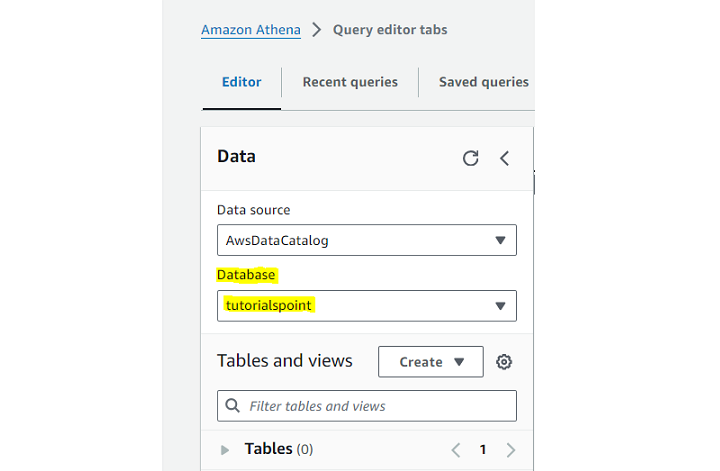
步骤 3:编写您的 SQL 查询
现在,您可以开始编写您的 SQL 查询了。使用您已创建并保存在所选数据库中的表。
步骤 4:运行查询
编写查询后,要运行它,请点击“运行查询”按钮。AWS Athena 将执行您的 SQL 语句并从指定的表中检索数据。
步骤 5:查看结果
查询执行完成后,它将在查询编辑器下方显示结果。您还可以将结果下载为各种格式,例如 CSV。
步骤 6:保存您的查询
您还可以保存您的查询,并在将来再次使用该查询。
按照上述步骤,您可以轻松地在 AWS Athena 中创建和运行您的第一个查询。